
Como restaurar o telefone Android do Google Backup em etapas fáceis

Perder dados no seu celular Android pode ser uma experiência estressante, mas, graças ao robusto sistema de backup do Google, restaurar seu dispositivo ao estado anterior é um processo relativamente simples. Este artigo serve como um guia completo não apenas sobre como fazer backup dos seus dados no Google, mas, mais importante, como restaurar seu celular Android a partir de um backup do Google, garantindo que seus aplicativos, configurações e dados sejam recuperados sem problemas.
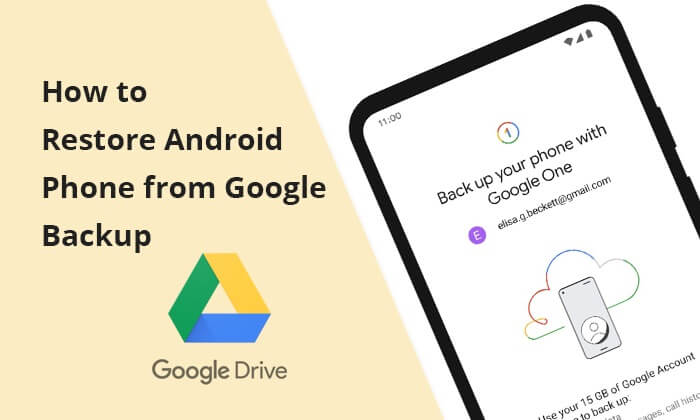
Para mitigar o risco de perda de dados, fazer backups regulares dos dados do seu telefone no Google é uma escolha inteligente. Antes de nos aprofundarmos em como recuperar dados da nuvem Android , vamos primeiro seguir estes passos para fazer backup dos dados no Google.
Etapa 1. Abra sua conta do Google
Primeiro, certifique-se de estar conectado à sua conta do Google. Nas configurações do seu telefone, localize a opção "Contas e sincronização", certificando-se de que as informações da sua conta estejam atualizadas.
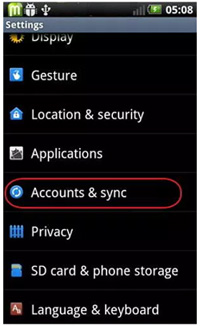
Etapa 2. Habilitar backup automático
Nas configurações da conta do Google, encontre a opção "Backup". Ative o recurso "Backup automático" para garantir que os dados do seu telefone, incluindo aplicativos, fotos e contatos, sejam copiados regularmente para o Google Cloud.
Quer restaurar um celular Android , mas não a partir do backup do Google? Clique no link abaixo para conhecer alguns métodos possíveis.
Como restaurar um telefone Android com facilidade (dicas de backup e restauração)
Nesta parte, exploraremos como restaurar um backup de um celular antigo para um novo. Seja para migrar para um novo dispositivo, recuperar-se de uma redefinição de fábrica ou lidar com perdas inesperadas de dados, os recursos de backup e restauração do Google oferecem uma solução viável.
Recuperar seu celular Android completamente de um backup do Google Drive é um processo simples, garantindo que seu dispositivo recupere não apenas os aplicativos, mas também as configurações e preferências. Siga estes passos para restaurar o backup do Google em um novo celular.
Passo 1. Acesse as configurações do seu telefone e escolha a opção "Sistema" ou "Sistema e Redefinição". Selecione "Redefinição de fábrica" para iniciar o processo de redefinição.
Passo 2. Ao iniciar o processo de configuração após a redefinição de fábrica, selecione a opção "Copiar aplicativos e dados". Isso garante que você possa restaurar seu dispositivo a partir de um backup anterior.
Etapa 3. Insira as credenciais da sua conta do Google para fazer login. É crucial usar a conta do Google associada ao backup que você deseja restaurar.
Etapa 4. Na lista de backups disponíveis, selecione "Um backup da nuvem".
![]()
Etapa 5. Depois de selecionar o backup, o dispositivo iniciará o processo de restauração.
Você pode gostar: Clique aqui para conferir este guia e aprendercomo restaurar o backup do histórico de chamadas do Google Drive .
Outro método para iniciar a restauração do seu backup do Google após a configuração inicial envolve acessar diretamente as configurações do dispositivo. Essa abordagem alternativa pode ser útil se você já concluiu o processo de configuração inicial, mas ainda deseja restaurar os dados de um backup do Google Drive. Aqui está um guia passo a passo:
Passo 1. Baixe e instale o aplicativo Google Drive no seu celular Android . Faça login na sua conta do Google Drive.
Passo 2. Localize o ícone de três barras horizontais na aba Início, navegue até "Backups", encontre o backup para o seu celular Android , escolha os arquivos desejados e clique em "Baixar". Os arquivos selecionados serão baixados para o seu celular Android .

Embora o Google ofereça opções práticas de backup e restauração, há momentos em que podemos precisar de um método de backup mais abrangente e controlável. Nesses casos, ferramentas profissionais de backup e restauração tornam-se particularmente importantes. Utilizar ferramentas especializadas de backup Android , como Coolmuster Android Backup Manager , permite um backup e uma restauração mais flexíveis e completos dos dados do seu telefone.
Coolmuster Android Backup Manager é um software de gerenciamento Android confiável que facilita o backup, a restauração e o gerenciamento eficientes dos dados do seu dispositivo Android . Com esta ferramenta, os usuários podem facilmente fazer backup e restaurar contatos , mensagens, registros de chamadas, fotos e outros arquivos, proporcionando uma maneira simples e segura de gerenciar e proteger seus dados móveis.
Principais recursos do Coolmuster Android Backup Manager :
Aqui estão as etapas para fazer backup e restaurar seu telefone Android com Coolmuster Android Backup Manager :
01 Baixe, instale e ative o software no seu computador.
02 Conecte seu computador e seu celular Android via USB. Após o reconhecimento, você verá a seguinte interface. Selecione "Backup" primeiro.

03 Selecione os dados que deseja fazer backup e clique em "Fazer backup" para iniciar o processo de backup.

04 O processo de recuperação também é muito simples. Acesse a interface principal e selecione "Restaurar". Escolha os dados que deseja restaurar e clique em "Restaurar" para iniciar o processo de restauração.

Tutorial em vídeo
1. Posso restaurar apenas dados específicos em vez de todos eles?
Sim, você pode restaurar seletivamente dados específicos com base em suas necessidades e nos tipos de dados incluídos no arquivo de backup.
2. O que devo fazer se eu esquecer as informações da minha conta do Google?
Antes de iniciar a restauração, lembre-se do nome de usuário e da senha da sua conta do Google. Caso contrário, você não conseguirá acessar seu backup.
3. É seguro fazer backup de um telefone Android no Google Drive?
Sim, fazer backup do seu celular Android no Google Drive é geralmente considerado seguro. O Google Drive utiliza criptografia para proteger seus dados durante o processo de backup, e os dados armazenados no Google Drive estão sujeitos às medidas de segurança do Google.
4. Quanto tempo demora para restaurar o backup do Google em um telefone Samsung?
O tempo varia de acordo com o tamanho dos dados, a velocidade da internet e o desempenho do dispositivo. Backups menores podem levar alguns minutos, enquanto backups maiores podem levar mais tempo.
Seguindo estas instruções passo a passo, você garantirá um processo de restauração tranquilo, permitindo que você volte a usar seu dispositivo Android com o mínimo de complicações. Lembre-se de fazer backup do seu dispositivo regularmente no Google para evitar perdas de dados e facilitar uma recuperação tranquila no futuro. Você também pode usar outras ferramentas para fazer backup e restaurar seu telefone Android , como Coolmuster Android Backup Manager .
Artigos relacionados:
Como restaurar gravações de voz apagadas no Android ? Leitura obrigatória
Restaurar SMS do Google Drive: dicas de especialistas para recuperação de mensagens
Como recuperar dados de um telefone Android danificado pela água de todas as maneiras
Como fazer backup e restaurar todo o histórico de chamadas Android ? [Leitura obrigatória]





